Linux文件操作命令
上一章
1、判断网络是否通畅的命令
ping
2、定义系统提示组成的变量
PS1
3、Linux中目录从什么开始
根(/)
4、系统中目录路径类型有哪些,解释一下
绝对路径:以根目录作为参照物。
相对路径:以当前目录作为参照物。
5、关机和重启系统的命令有哪些,请说明不同点
shutdown : 正常的关机
halt :禁用CPU
poweroff :切断电源
init :设置系统启动模式
0 : 关机
1 : 单用户
2 : 多用户无网络模式
3 : 多用户
4 : 待定
5 : 桌面
6 : 重启
reboot :重启
6、查看系统帮助信息的命令
man
-h
--help
help
7、Linux系统中特殊的路径有哪些
. : 当前路径
.. : 上一级目录
- : 返回上一次路径
~ : 家目录
8、打印当前所在的目录路径
pwd
9、创建文件的命令以及创建文件夹的命令及其常用参数
touch
mkdir
-p : 递归创建
-v : 打印创建过程
10、两种重定向方式是那些,请解释异同
覆盖重定向(>) : 先清空,然后再写入
追加重定向(>>) : 在文件末尾添加
linux根目录
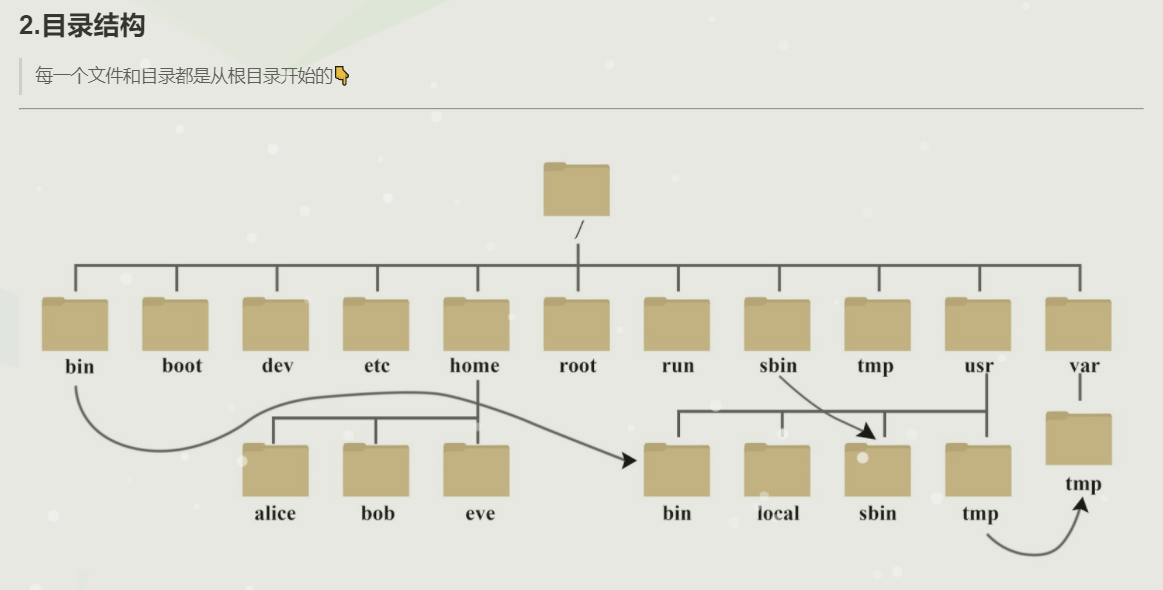
今日内容
- 复制文件
- 移动文件
- 删除文件
- 编辑文件
内容详细

复制文件
补充:在linux中不能复制文件夹
(copy)
复制命令: cp
参数 -r 可以复制文件夹 也就是递归复制
-a 可以复制且不改变文件夹的一些属性(创建时间,修改时间)
案例,复制文件:[root@localhost ~]# cp /elijah.txt /tmp
把eliajh.txt文件复制到tmp目录下
案例1,复制文件夹:[root@localhost ~]# cp -a /test /tmp
把test文件夹复制到tmp目录下(递归复制)
储备:
ll 相当于 ls -l (ls -l 的缩写,查看当前目录下所有文件的详细信息)
ls -a :查看当前目录下所有文件包括隐藏文件
ls -la : 查看当前目录下所有文件包括隐藏文件的所有信息
查看当前目录下所有文件: ls (只查文件)
查当前目录下所有文件夹: ls /(后面跟着路径,这是根目录路径)(查文件夹)
补充:esc + . 是上一条命令的最后一个元素
知识储备:
linux中的链接相当于快捷方式。
stat : 查看文件详细属性。
移动文件
移动文件相当于剪切。
命令: mv 旧文件路径 新文件路径
案例:[root@localhost ~]# mv /elijah.txt /tmp
将/目录下的elijah.txt移动到/tmp目录中
删除文件
命令: rm 文件路径 (会有提示信息)
参数: -f 不要出现提示信息(是否删除)
-r 跟复制参数一样,这是递归删除,可以删除文件夹
-i : 每次移除前提示
案例: rm -rf /* 删除根目录下所有文件(禁止执行)
禁止方法:修改命令库中 rm 命令的名称
物理删除:使用 rm 删除文件
逻辑删除:改名或者移动文件路径(将文件隐藏)
案例1,删除文件: rm elijah.txt
rm -f elijah.txt
案例2,删除文件夹(递归删除): rm -r /tmp/test
rm -rf /tmp/test
知识储备:
删除文件有两种方式:
1、物理删除:直接删除文件。
2、逻辑删除:将文件隐藏,没有直接删除。
查看命令存放路径:which
系统别名
alias
案例: alias xxx='命令'
alias : 查看系统别名
不使用别名,就在命令之前增加\
[root@localhost ~]# \rm 1.txt
vi/vim编辑器
vim是vi的升级版编辑器。
安装vim
yum install vim -y
命令: vi 或者 vim 推荐使用 vim
案例: vim elijah.txt
命令模式:可以进入末行和编辑模式
末行模式: 命令模式加冒号可以进入,
:w 保存
:q 退出不保存
:wq 保存并退出
:wq! 强制保存并退出
编辑模式:命令模式按 a\i\o 可以进入
a: 光标前编辑
i: 光标后编辑
o: 光标下一行编辑
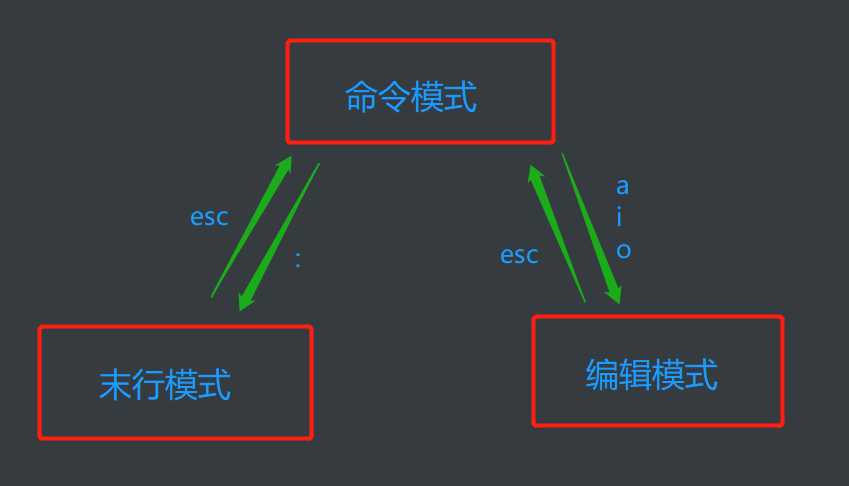
vim编辑原理
1、会在内存中新建一个临时文件 --> .文件名.swp
2、进入编辑模式之后是直接在临时文件中编辑内容
3、根据末行模式的操作把临时文件中的内容覆盖写入原文件中
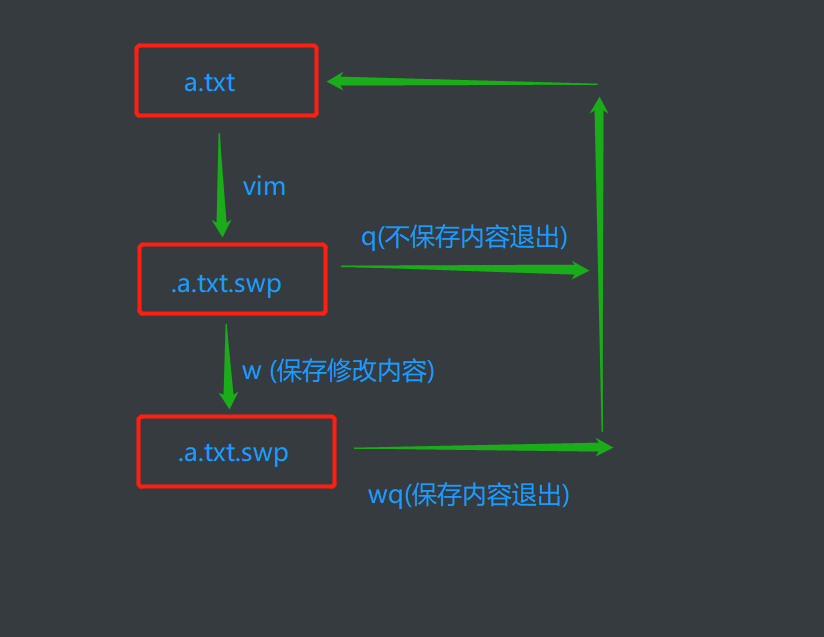
如果在编辑过程中异常退出编辑模式,会导致没保存 .a.txt.swp 临时文件仍然存在
解决vim编辑异常
1、删除.1.txt.swp
2、继续编辑(-r)
[root@localhost ~]# vim -r 1.txt
3、放弃编辑(-n)
[root@localhost ~]# vim -n 1.txt
文本操作快捷键
光标快速移动快捷方式
1、快速切换光标到底行
G
2、 快速切换光标到首行
gg
3、 快速跳转到行首
0
4、 快速跳转到行尾
$
5、 快速跳转到指定行
1、进入末行模式(命令模式下加冒号)
2、输入跳转的行数
3、回车
6、 快速复制文本内容信息
yy
nyy : 向下复制n行
7、 快速粘贴文本内容
p : 在光标的下一行粘贴
P :在光标的上一行粘贴
8、 删除文本内容
dd : 删除光标所在行
ndd : 向下删除n行
9、 回撤
u
10、 撤回回撤
ctrl + r
11、 显示行号
1、进入末行模式
2、输入set nu
3、回车
12、 取消行号
1、进入末行模式
2、输入set nonu
3、回车
13、 搜索内容
1、进入命令模式
2、输入/
3、输入搜索的内容
4、回车
n : 下一个
N :上一个
:set ic : 忽略大小写
14、 可视化编辑
1、ctrl + v
2、编辑:Shift + i
3、按 Esc键退出即可
知识储备
实时监控文件内容变化:
tail -f [要监控的文件]
演示vim编辑异常
1、查看vim进程
[root@localhost ~]# ps -ef | grep vim
2、杀死vim进程
[root@localhost ~]# kill -9 pid
批量复制
[root@localhost ~]# while true;do echo "Hello World" >> 1.txt; done

